스캔 드라이버 설치방법이 궁금합니다.
- 날짜 2013-06-05
- 조회수 36,007
- 스캔 드라이버 설치방법이 궁금합니다.
스캔 드라이버 다운로드 설치 방법
1. 인터넷 주소 창에 www.3366.co.kr 입력 후 삼성전자서비스 홈페이지로 접속해 주세요.
2. 서비스 안내 → 다운로드 자료실을 선택해 주세요.
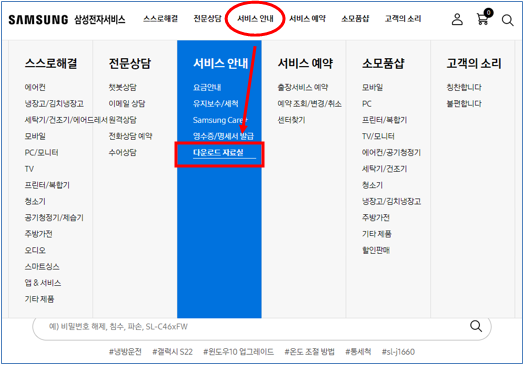
3. ① 모델명 입력 후 검색을 합니다.
② 검색된 모델을 선택해 주세요.
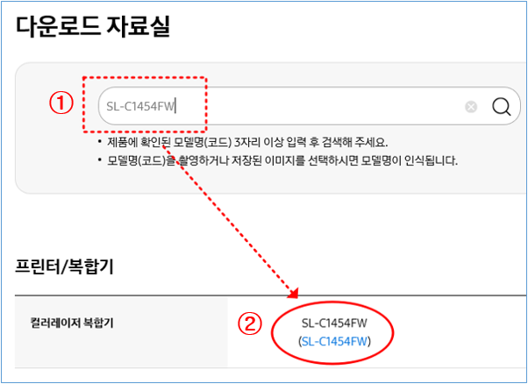
4. 드라이버 메뉴를 선택해 주세요.
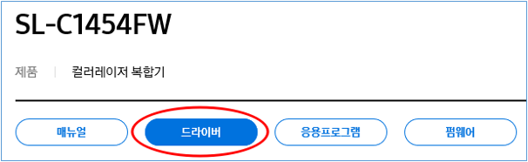
5. 현재 사용 중인 운영체제에 맞게 'Scan Driver' 파일을 선택 후 열기를 선택해 주세요.
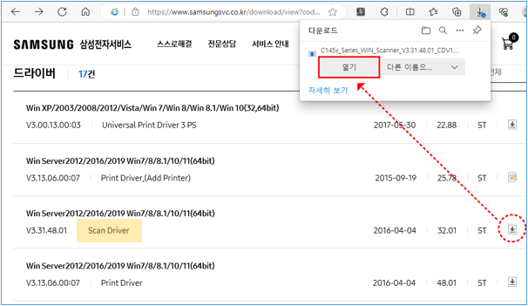
6. 아래 화면에서 설치하기를 선택 후 확인을 눌러주세요.
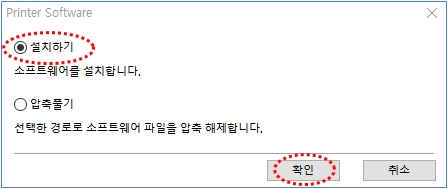
7. 설치 동의서 및 설정 창에서 하단에 네모박스에 체크 후 다음을 선택해 주세요.
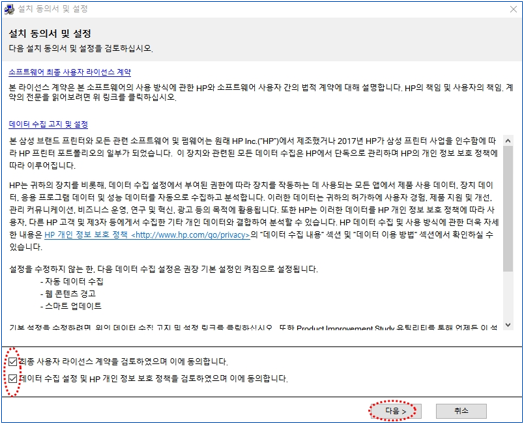
8. 프린터 설치 유형에서 신규 프린터 선택 후 다음을 선택해 주세요.
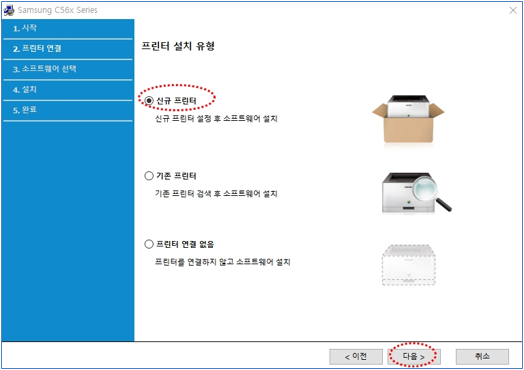
9. USB, 네트워크, 무선 중에 사용하는 연결 유형 선택 후 다음을 선택해 주세요.
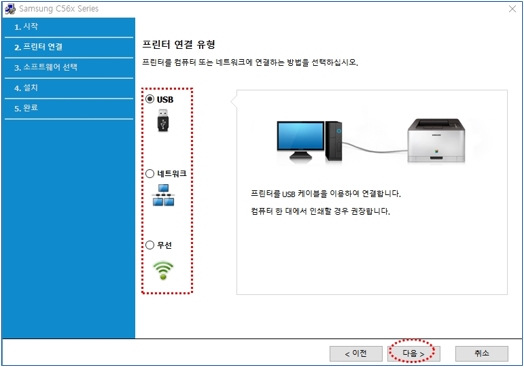
10. 설치할 소프트웨어 선택 창에서 다음을 선택해 주세요.
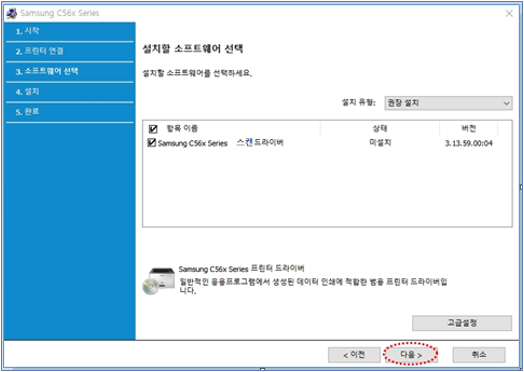
11. 설치완료 창에서 마침을 선택해 주세요.
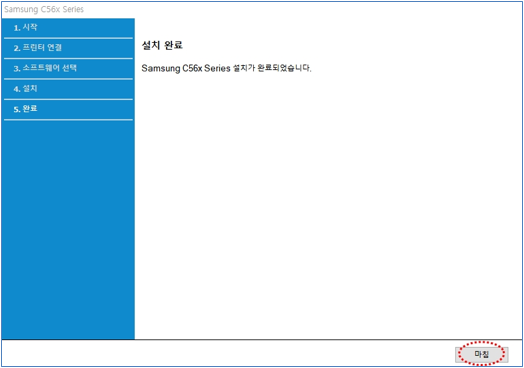
잉크젯복합기 (SL-J 시리즈) 드라이버 설치방법
1. 삼성서비스 홈페이지에서 해당 드라이버를 다운로드 후 실행합니다
※ 주의 : 컴퓨터와 복합기간에 USB케이블을 먼저 연결하지 마세요.
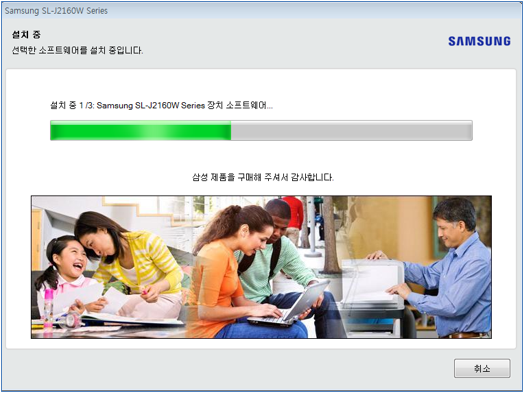
2. 연결옵션 화면에서 원하는 항목을 선택합니다. (무선,유선,USB케이블)
모델에 따라 화면이 다르게 나타날 수 있습니다.
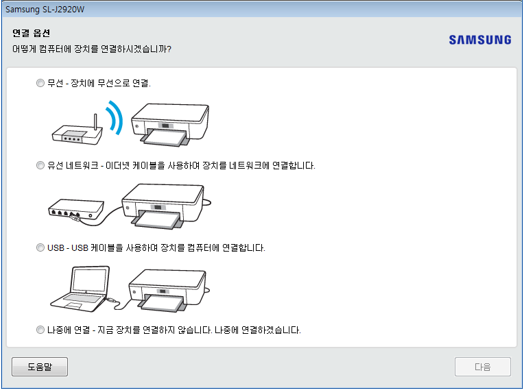
3. USB 케이블 연결 창에서 컴퓨터와 복합기간에 USB 케이블을 연결해 주세요.
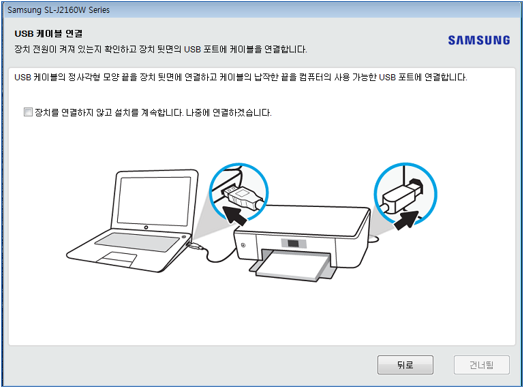
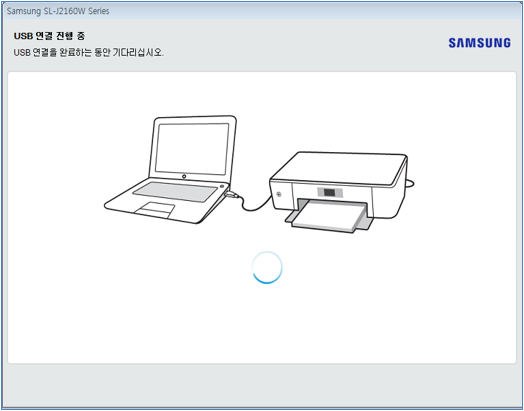
4. 설치완료 후 프린터 길잡이 화면
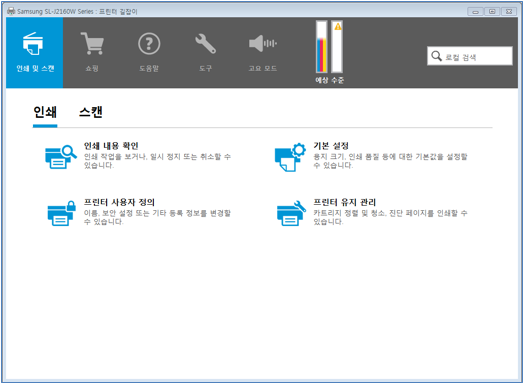
위의 내용으로 궁금증 해결에 조금이나마 도움이 되셨나요?
- 평가해 주신 의견은 콘텐츠 개선을 위한 자료로만 활용됩니다.